エンジニア - ソフトウェア別 - Foobar2000 - オーディオファイルにおいて「やかましい曲」と「聞こえん曲」の音量を統一して聞く
概要
昔の曲と今の曲は、ピーク音量が違っていても音の聞こえ方に違いが生じる
いわゆる「音圧の違い(LUFS)」があるためである
ここでは、可能な限り音量を整える方法として、Replay Gain タグを付与する手順を記述する
使用ソフトウェア
Foobar2000
flac
手順
- 音楽ファイルを追加
- リストで音楽ファイルを右クリック ⇒ 「Convert」 ⇒ 「...」
- コンバータの設定(後述)を行い、Save
- 以後そのコンバータを用いてコンバート
コンバータの設定
-
Output format
-
FLAC
- 2025/11/10 頃時点では ハイレゾ対応/可逆圧縮の Flac がおすすめ
-
Output bit Depth
- Auto
-
FLAC
-
Destination
-
Output path : 出力先、運用次第で指定が変わる
- Ask me later (あとで保存先を聞く)
- Source track folder (元と同じ場所)
- Specify folder (出力先を指定)
-
If file already exists
- Ask にしておくと安全
-
Output style and file name formatting
-
Convert each track to an individual file
-
Name format : %filename%
- 元のファイル名を維持する設定
- ディレクトリ名も維持する場合は「%directoryname%\%filename%」
-
Name format : %filename%
-
Convert each track to an individual file
-
Output path : 出力先、運用次第で指定が変わる
-
Proccessing
- Enable decode postprocessing : チェックオフ
-
Other
-
When done(完了したとき)
-
ReplayGain-scan output files as albums : チェック
- 今回のキモ
- Transfer metadata (tags) : チェック
-
Transfer attached pictures : チェック
- 元のタグを維持する設定
-
ReplayGain-scan output files as albums : チェック
-
When done(完了したとき)
Q. ReplayGain が付与されたかどうか確認したい
-
Foobar2000 上でファイルを右クリック⇒Properties
- ReplayGainタブを参照
-
プレイリストペインに列を追加
- 列ヘッダを右クリック
- Columns ⇒ More...
- Add new
- 列名称を任意で設定し、値を「%replaygain_track_gain%」にして確定
- メイン画面に戻って 列ヘッダを右クリック
- Columns ⇒ 4. で追加した列名称を追加
-
再生する
- Foobar2000 の標準設定では ReplayGainを参照するので、再生するだけでも元の音源との音量の違いが出る

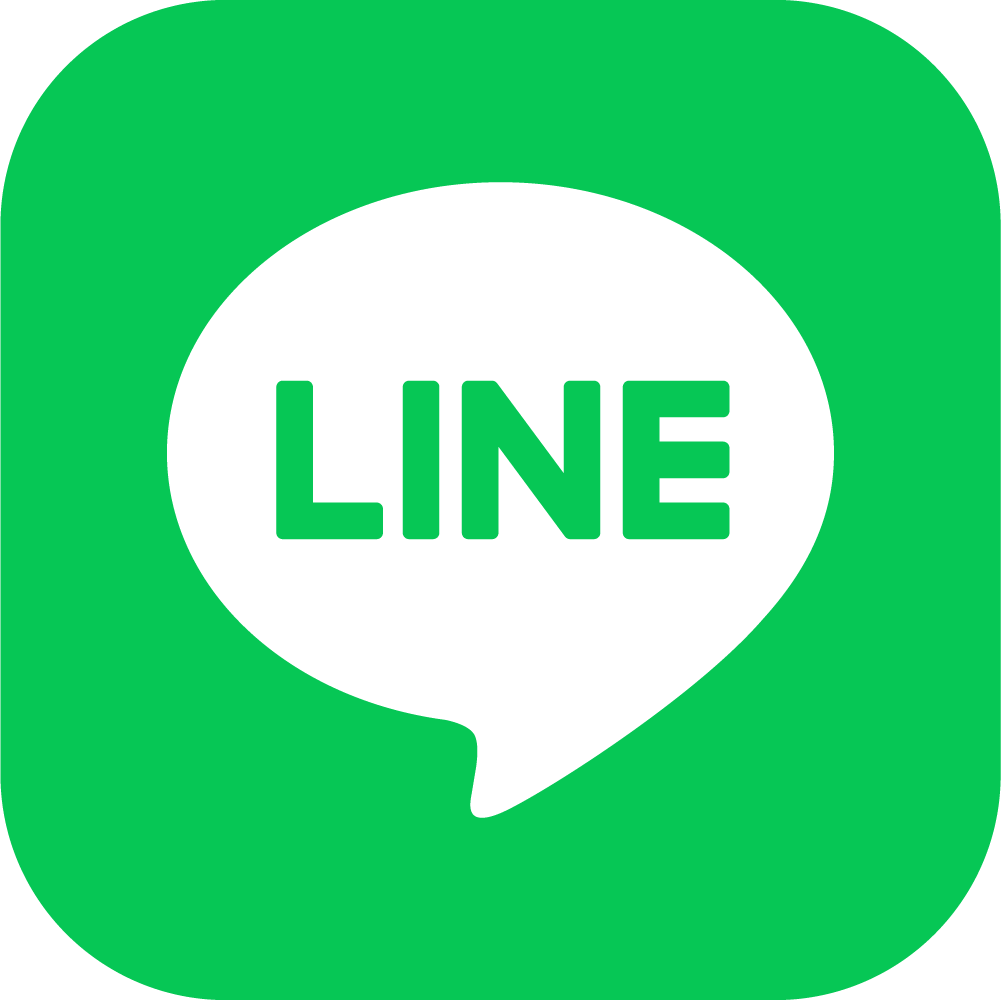 LINE
LINE
 はてな
はてな